Бесплатан софтвер за закључавање и откључавање Виндовс рачунара помоћу УСБ оловке
Заштита вашег рачунара УСБ(USB) -ом је увек била додатна функција за обезбеђење вашег Виндовс(Windows) рачунара. Ако оставите рачунар на миру у кратким интервалима, препоручује се коришћење УСБ(USB) -а за закључавање Виндовс(Windows) рачунара, јер је тренутно и безбедно. Само треба да извадите УСБ(USB) диск и бум, ваш рачунар је закључан – и чим га поново укључите, биће откључан. То је брз начин закључавања и откључавања Виндовс(Windows) - а у поређењу са другим методама.
Већ смо видели како можемо да користимо уграђени СисКеи Утилити(SysKey Utility) у Windows 10/8/7 , да закључамо рачунар помоћу УСБ(USB) стицка. Данас ћемо навести неколико бесплатних софтвера који ће вам омогућити да заштитите лозинком, закључате, откључате Виндовс(Windows) рачунар користећи УСБ Пен Дриве(USB Pen Drive) . Хајде да их погледамо.
Софтвер за закључавање(Lock) и откључавање Виндовс рачунара(Unlock Windows PC) помоћу УСБ диска(USB Drive)
Погледаћемо следећи бесплатни софтвер који вам помаже да закључате УСБ безбедносни кључ и откључате свој Виндовс 10(Windows 10) рачунар:
- Предатор
- ВинЛоцкр
- УСБ системско закључавање
- УСБ Раптор.
Погледајмо их мало детаљније.
1] Предатор
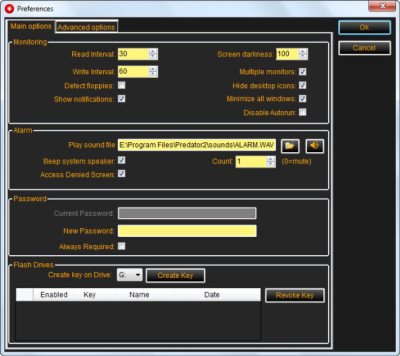
Предатор је бесплатни софтвер који претвара УСБ(USB) диск у кључ који се може користити за закључавање или откључавање рачунара. Чак и ако сте пријављени на рачунар и искључите УСБ(USB) диск, рачунар ће аутоматски престати да реагује. Чим уклоните УСБ(USB) диск, тастатура и миш ће престати да раде, а када и екран ће се затамнити. А када поново прикључите УСБ(USB) на његово место, рачунар ће се вратити нормално.
2] ВинЛоцкр

ВинЛоцкр је још један бесплатни софтвер који вам омогућава да закључате или откључате свој Виндовс(Windows) рачунар помоћу УСБ(USB) флеш диска. Подржава аутоматско закључавање тастатуре(Keyboard Locking) . Поред овога, долази са лепом функцијом превенције(Shutdown Prevention) искључивања, која спречава искључивање или поновно покретање док је активна. Режим целог екрана сакрива све са екрана тако да нико не може да види вашу активност.
3] УСБ закључавање система
УСЛ је бесплатни софтвер за (USL)УСБ(USB) закључавање отвореног кода који вам омогућава да закључате и откључате свој уређај помоћу УСБ(USB) флеш диска. Софтвер може да ради на скоро свим УСБ(USB) уређајима, укључујући МП3(MP3) плејере, читаче картица(Card Readers) , итд. Постоји ограничење овог софтвера и да може да заштити ваш рачунар само под нормалним покретањем. Не успева да се покрене под безбедним покретањем(Boot) . Упркос својим ограничењима, то је генерално добар софтвер. Кликните овде(here) да преузмете УСБ системску браву.

Ове апликације су веома добре у свом задатку и могу вам помоћи у одржавању додатног слоја безбедности за ваш Виндовс(Windows) рачунар. Ако често напуштате свој сто, онда морате имати једну од ових апликација, тако да док напуштате радни сто можете моментално закључати рачунар искључивањем УСБ(USB) -а и поново моментално откључати рачунар укључивањем УСБ(USB) диска.
4] УСБ Раптор
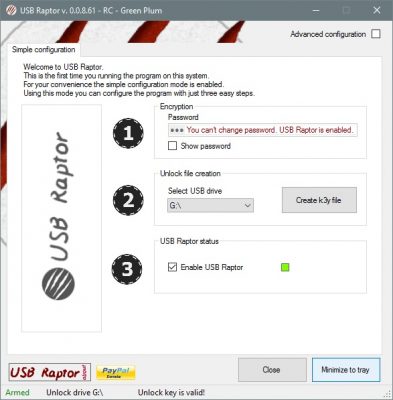
УСБ Раптор је одличан алат који вам то омогућава и додаје УСБ(USB) заштиту вашем рачунару. Алат је флексибилан и потпуно отвореног кода, тако да можете да се ушуњате у њега да бисте га прилагодили на свој начин. Можете лако да подесите механизам УСБ(USB) закључавања јер програм пружа најбољу могућу безбедност.
ПС(PS) : Такође можете да користите ИубиКеи(YubiKey) , УСБ(USB) безбедносни кључ који је компатибилан са Виндовс Хелло(Windows Hello) и неколико других софтверских услуга. Доступан је на Амазону(Amazon) . ФИДО У2Ф сигурносни кључ(FIDO U2F Security Key) је још један усисни уређај који се испоручује са Блуетоотх ЕНБЛ(Bluetooth ENBL) , двофакторском аутентификацијом(Two-Factor Authentication) и компатибилан је са Windows/Linux/macOS , Гмаил(Gmail) -ом , Фацебоок(Facebook) -ом , Дропбок(Dropbox) -ом , СалеФорце(SaleForce) -ом , ГитХуб-(GitHub) ом , итд. Такође је доступан на Амазон(Amazon) -у .
Повезано читање(Related read) : УСБ безбедносни кључ не ради на Виндовс 10.
Related posts
Како да креирате диск за опоравак на УСБ меморијској картици у Виндовс 8 и 8.1
Како форматирати УСБ оловку заштићену од писања у оперативном систему Виндовс 11/10
Боотице: Решите проблем са нетачном величином складиштења УСБ оловке
Како онемогућити класе преносивог складишта и приступ у оперативном систему Виндовс 10
Закључајте иконе на радној површини или апликације за заштиту лозинком у Виндовс-у - ДескЛоцк
Како да инсталирате Виндовс 10 са ДВД-а, ИСО-а или УСБ-а -
Како да репродукујете звук када искључите, закључате или откључате Виндовс 10
Како да креирате и користите УСБ диск за опоравак система Виндовс 11
Датотека домаћина у оперативном систему Виндовс 11/10: локација, уређивање, закључавање, управљање
Легално преузмите Виндовс 10, 8, 7 и инсталирајте са УСБ флеш диска
Како да инсталирате Виндовс 11 са УСБ-а, ДВД-а или ИСО-а -
Како омогућити или онемогућити УСБ дискове или портове у оперативном систему Виндовс 11/10
Онемогућите безбедносна питања у оперативном систему Виндовс 11/10 помоћу ПоверСхелл скрипте
ВСУсбЛогон вам омогућава да се безбедно пријавите на Виндовс помоћу УСБ диска
Како копирати или клонирати УСБ диск за покретање у Виндовс 10
[ИСПРАВЉЕНО] УСБ диск не приказује датотеке и фасцикле
Како уклонити Црапваре помоћу ПЦ Децрапифиер-а, СлимЦомпутер-а или Децрап-а
Трајно уклоните вирус пречице са Пен Дриве-а
Како инсталирати Виндовс 11 и Виндовс 10 на УСБ диск (Виндовс То Го)
Како да направите УСБ диск за опоравак система Виндовс 10 за покретање
